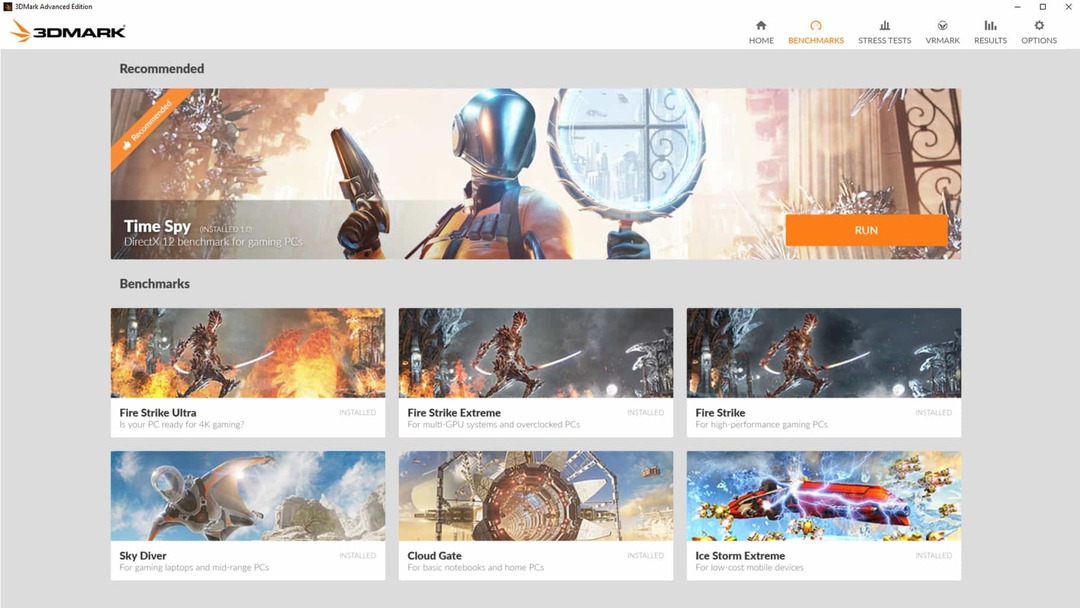מחק בבטחה תיקייה זו ושפר את ביצועי המערכת
- תיקיית Windows Panther מכילה קובצי יומן עבור כל עדכון, התקנה והגדרה של Windows 11.
- זה עושה זאת כדי לשמור תיעוד של הכל ומהווה היבט חשוב של שחזור המערכת למבנה מוקדם יותר.
- אתה יכול למחוק אותו כדי לשפר את ביצועי המערכת ללא בעיה, בדיוק כמו מחיקת כל סוג של קובץ זמני.
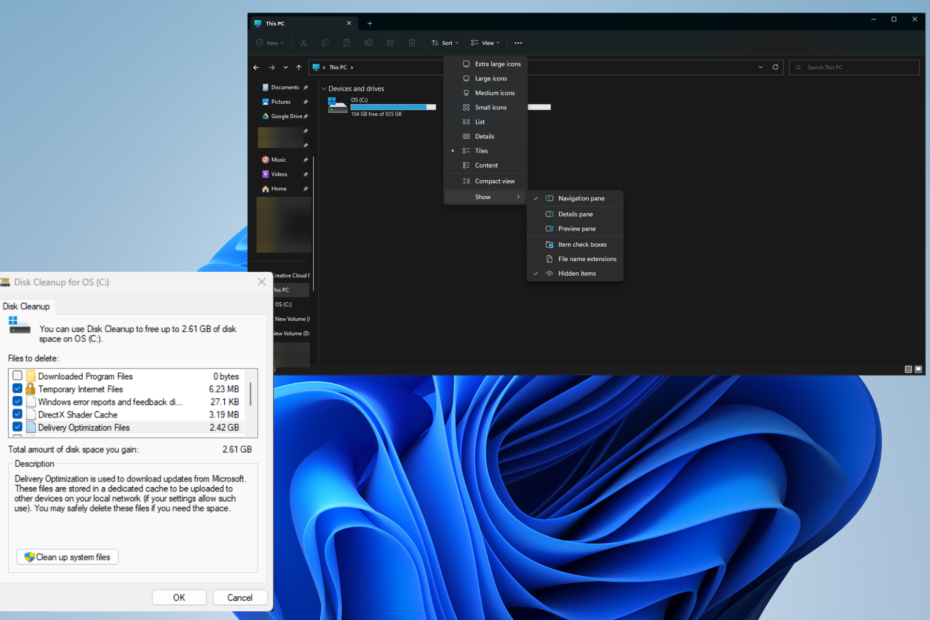
איקסהתקן על ידי לחיצה על הורד את הקובץ
תוכנה זו תתקן שגיאות מחשב נפוצות, תגן עליך מאובדן קבצים, תוכנות זדוניות, כשל חומרה ותייעל את המחשב שלך לביצועים מקסימליים. תקן בעיות במחשב והסר וירוסים כעת ב-3 שלבים פשוטים:
- הורד את Restoro PC Repair Tool שמגיע עם טכנולוגיות פטנט (פטנט זמין כאן).
- נְקִישָׁה התחל סריקה כדי למצוא בעיות של Windows שעלולות לגרום לבעיות במחשב.
- נְקִישָׁה תקן הכל כדי לתקן בעיות המשפיעות על האבטחה והביצועים של המחשב שלך.
- Restoro הורד על ידי 0 הקוראים החודש.
Windows Panther היא תיקייה שמכילה את כל קבצי היומן עבור התקנה, הגדרה ועדכונים של Windows 11. אתה יכול למחוק אותו ללא השפעות שליליות. אלה קבצים זמניים, אז אין בעיה.
עם זאת, יש מקרה אחד שבו אתה לא צריך למחוק את התיקיה, וזה אם אתה מתכנן חוזר למבנה קודם של Windows. ללא תיקיית Panther, החזרה לאחור לא תעבוד.
מדוע עלי למחוק קבצים זמניים במחשב Windows שלי?
מלבד התרחיש הזה, מחיקת התיקיה היא דבר בסדר לחלוטין. ישנם מספר יתרונות להיפטר מקבצים זמניים אלה.
- זה יכול לפנות המון מקום בכונן הקשיח שלך - מחיקת קבצים מיותרים היא דרך מצוינת לעשות זאת לפנות מקום. מומלץ לעשות זאת לעתים קרובות.
- מחיקת קבצים יכולה לשפר את ביצועי המערכת - על ידי סילוק המוך הנוסף, אתה עלול להתחיל לחוות את שלך המחשב פועל הרבה יותר מהר וחלק יותר מבעבר.
- מפחית את הסיכוי לקרות שגיאות וקריסות - למחשב עמוס מדי עלולות להיות בעיות ביצועים מרובות, כולל התרסקות מתמדת. מחיקת קבצים זמניים יכולה לפתור זאת.
- מפחית את אורך זמני הטעינה - להיות מסוגל ל לקצר את זמני הטעינה צריכה להיות מוזיקה לאוזני גיימרים שרוצים להשיג את המשחק האהוב עליהם בהקדם האפשרי.
כיצד אוכל למחוק את תיקיית Windows Panther?
יש רק דרך אחת לעשות זאת בעת מחיקת תיקיית Windows Panther. בנוסף להצגת השיטה הזו, אנחנו גם הולכים להראות לך דרכים חלופיות למחיקת קבצים זמניים ב- Windows.
- ראשית, אתה יכול להשתמש ב-a כלי ניקוי של צד שלישי כמו Restoro או CleanMyPC. תוכנה כזו תעבור דרך הכונן הקשיח שלך, תמצא קבצים זמניים ותמחק אותם באופן אוטומטי.
- אם אתה רוצה לקחת את הדברים צעד קדימה, אתה יכול להשתמש תוכנה לניקוי זיכרון כמו Ashampoo WinOptimizer כדי לפנות זיכרון ולהגביר את ביצועי המערכת.
- כמו כן, מומלץ להפעיל את Storage Sense במחשב Windows 11. זוהי תכונה שתמחק אוטומטית קבצים זמניים.
1. מחק את התיקיה דרך סייר הקבצים
- הפעל את סייר קבצים ועבור לכונן הראשי של המחשב שלך. זה בדרך כלל ה C: כונן.
- גלול מטה עד שתאתר את חלונות תיקייה. לחץ עליו פעמיים כדי לפתוח.
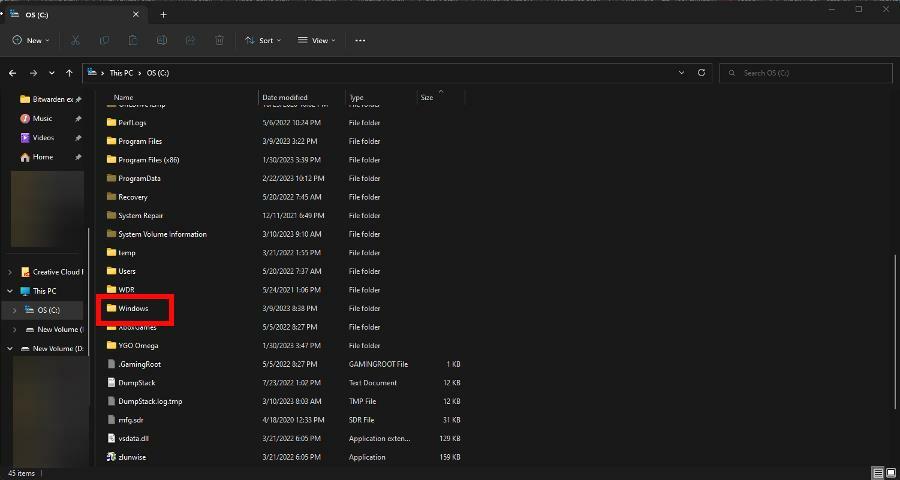
- בחלון חדש זה, גלול מטה עד שתאתר פַּנתֵר. למחוק את זה.
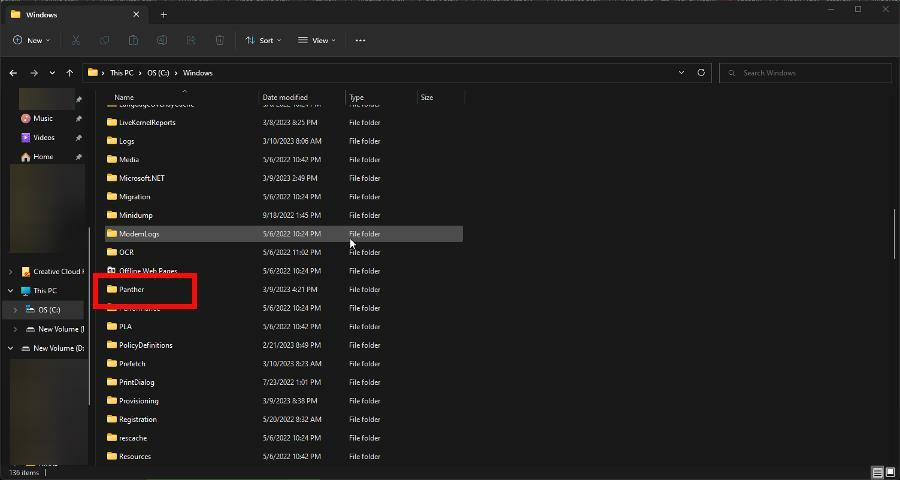
2. נקה קבצים באמצעות ניקוי דיסק
- לחפש אחר ניקוי דיסק בתוך ה סרגל החיפוש של Windows. לחץ על הערך הראשון שאתה רואה.
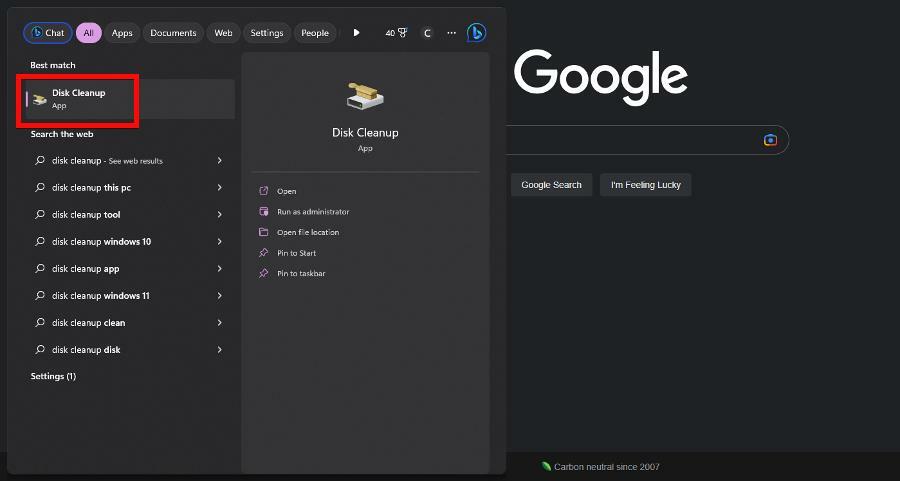
- בחר את הכונן שיש לו את Windows Panther תיקייה. נְקִישָׁה בסדר.
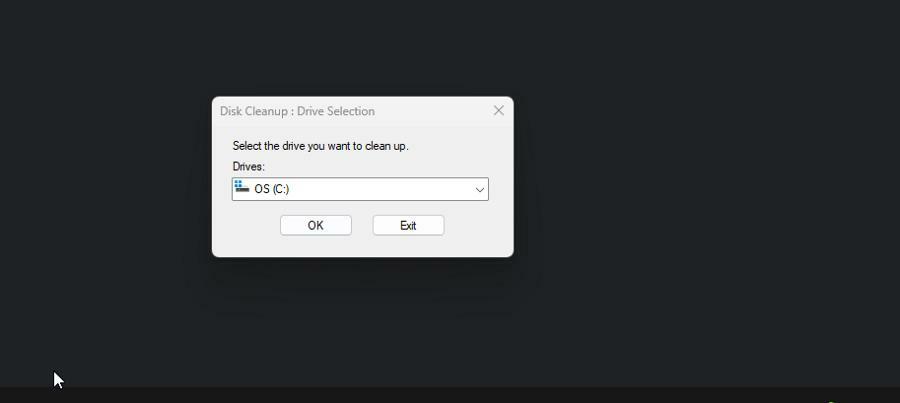
- בחלון החדש שיופיע, ודא שהתיבה שליד קבצי אינטרנט זמניים מסומן. נְקִישָׁה בסדר כדי למחוק אותם. זה יכלול Windows Panther.
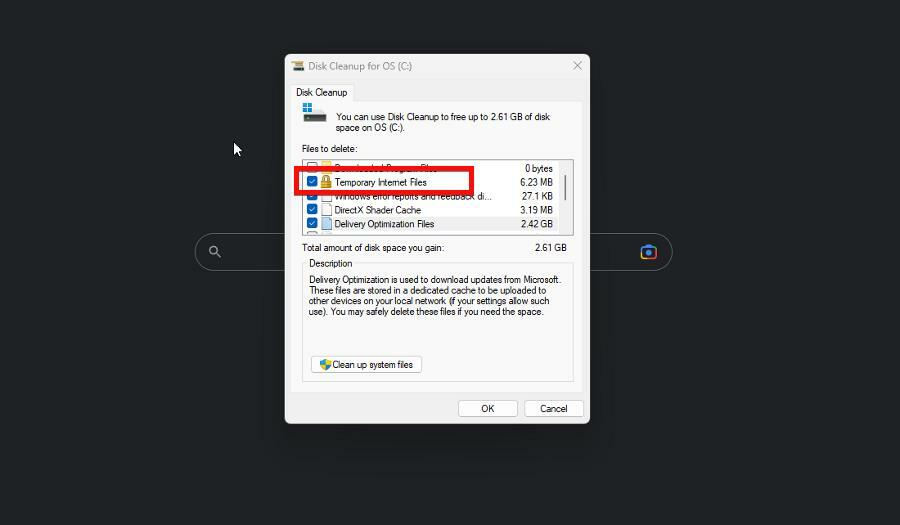
- מחפש Windows 11 קל משקל? Tiny11 היא התשובה
- AI.exe: מה זה והאם עליך להסיר אותו?
3. מחק את Panther בתיקיית $Windows
- ראשית, תצטרך להכין את $Windows התיקיה מופיעה. התחל בהרחבה נוף בחלק העליון של סייר הקבצים, ולאחר מכן רחף מעל הופעה, ובחר פריטים נסתרים.
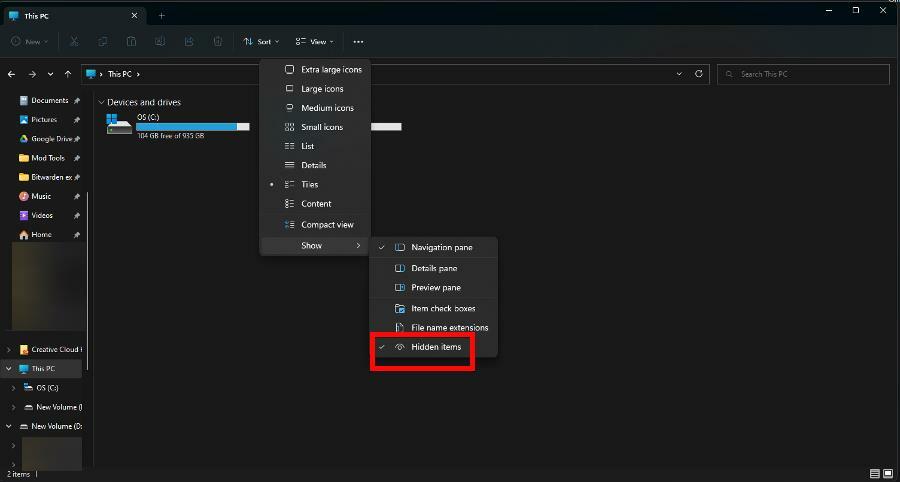
- לחץ על שלוש הנקודות בחלק העליון של ה סייר קבצים. בחר אפשרויות.
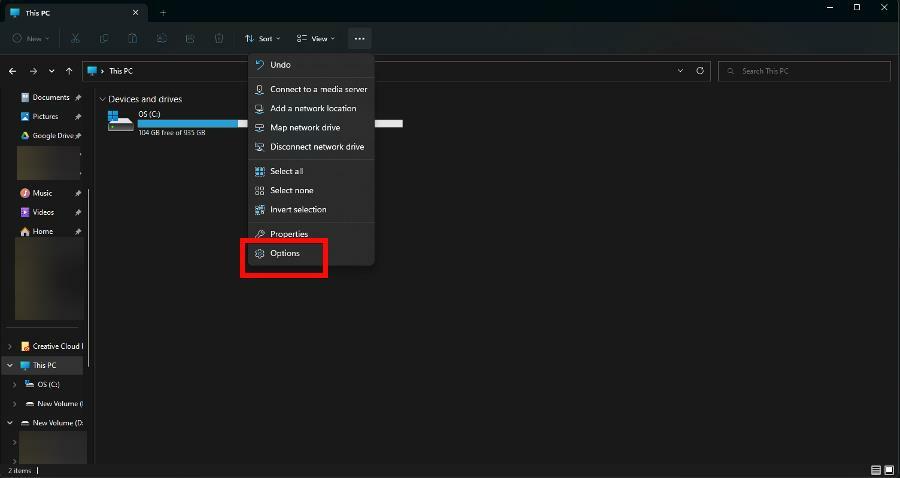
- עבור אל נוף לשונית. גלול למטה וסמן הצג קבצים, תיקיות וכוננים מוסתרים.
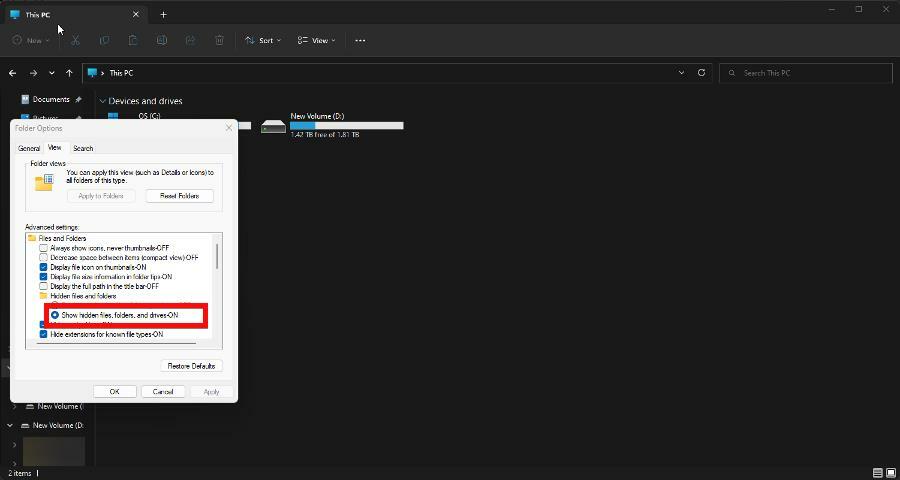
- גלול מטה עוד יותר ובטל את הסימון בתיבה שליד הסתר קבצי מערכת הפעלה מוגנים. אם מופיעה הודעת אזהרה, בחר כן.
- כעת עבור אל C: Drive שלך, כפי שהוצג קודם לכן. לחץ לחיצה כפולה $WINDOWS.~BT.
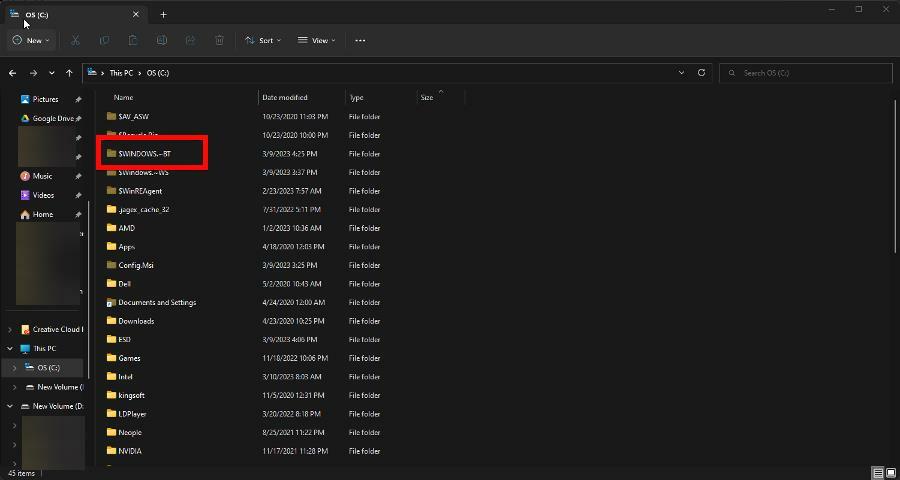
- לחץ לחיצה כפולה מקורות. מחק את ה פַּנתֵר תיקייה.
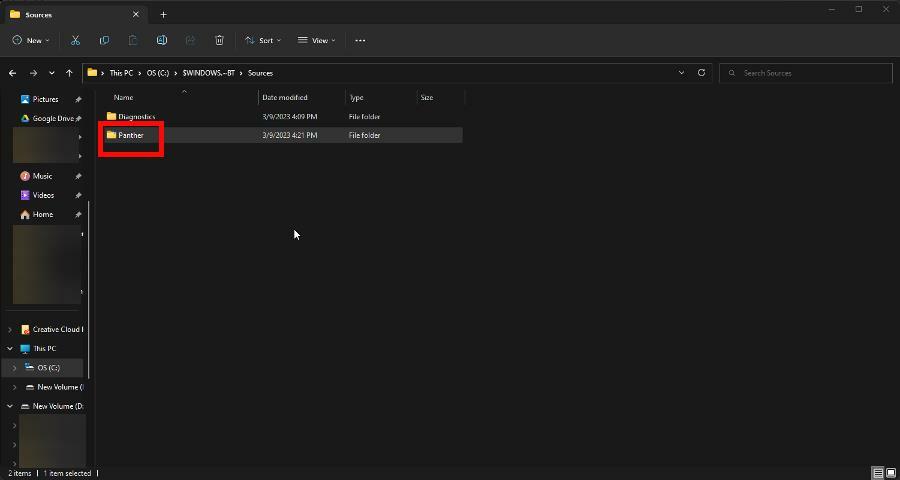
מה אני יכול לעשות אם מנהל Windows תופס הרבה משאבי GPU?
טיפ מומחה:
ממומן
קשה להתמודד עם בעיות מסוימות במחשב, במיוחד כשמדובר במאגרים פגומים או קבצי Windows חסרים. אם אתה נתקל בבעיות בתיקון שגיאה, ייתכן שהמערכת שלך שבורה חלקית.
אנו ממליצים להתקין את Restoro, כלי שיסרוק את המכשיר שלך ויזהה מה התקלה.
לחץ כאן כדי להוריד ולהתחיל לתקן.
מנהל Windows הוא מנהל מערכת שהוא הכוח העיקרי מאחורי עיבוד ממשק המשתמש של המחשב באמצעות הכרטיס הגרפי של המחשב שלך על הצג.
יש בעיה עם הפונקציה הזו בכך שהיא תופסת לפתע הרבה משאבים ביצועי מחשב עד זחילה. מומלץ לכבות אפקטים חזותיים ב-Windows 11.
בנוסף, אנו ממליצים להתקין חלק תוכנה לניטור ביצועי מחשב כדי לעזור לך לראות באילו אזורים המחשב שלך עשוי להיות חלש. אתה יכול גם להשתמש באפליקציה כדי לעקוב אחר חלקים פגומים.
אל תהסס להגיב למטה אם יש לך שאלות לגבי דרכים אחרות לשיפור הביצועים. כמו כן, השאר הערות לגבי ביקורות שאתה רוצה לראות או מידע על פונקציות אחרות של Windows 11.
עדיין יש בעיות? תקן אותם עם הכלי הזה:
ממומן
אם העצות לעיל לא פתרו את הבעיה שלך, המחשב שלך עלול להיתקל בבעיות Windows עמוקות יותר. אנחנו ממליצים הורדת כלי תיקון מחשב זה (מדורג נהדר ב-TrustPilot.com) כדי לטפל בהם בקלות. לאחר ההתקנה, פשוט לחץ על התחל סריקה לחצן ולאחר מכן לחץ על תקן הכל.

![🧰 9 התוכנות הטובות ביותר לניהול SSD עבור Windows [מדריך 2020]](/f/69d588baad0c70e83e6291a6e75597e7.jpg?width=300&height=460)